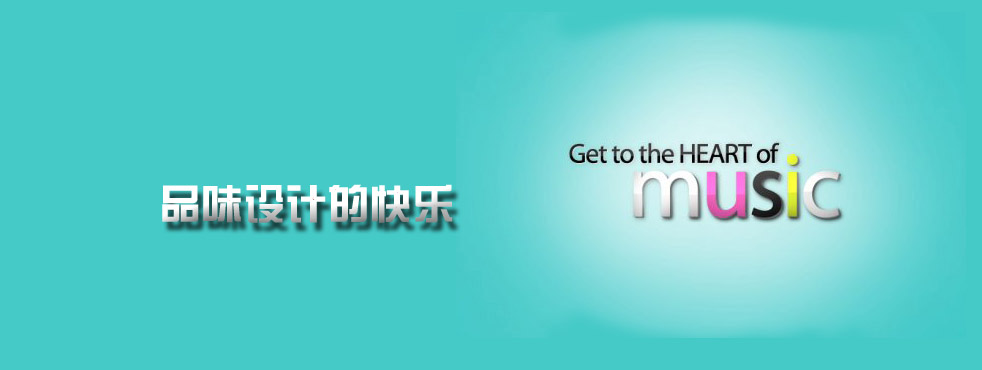

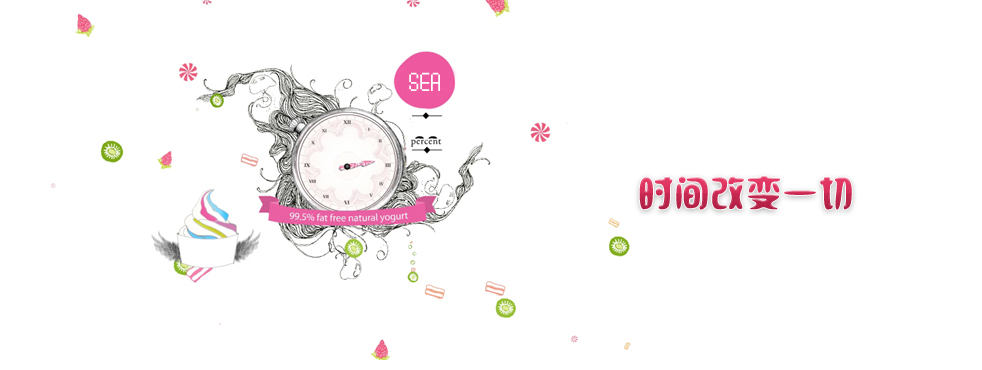


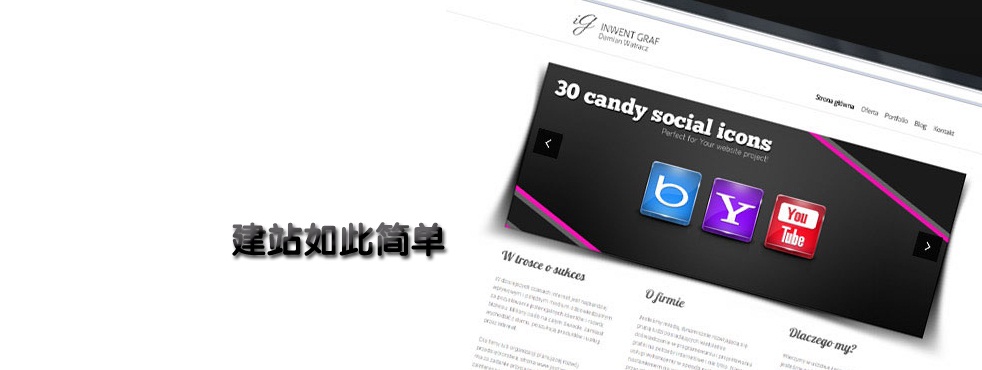
如何快速查看win10系统无线密码方法
大部分的用户习惯将无线的密码默认记住,方便下次连接无线的时候无需再次输入无线密码,但是时间一久用户们就容易忘记电脑中的无线密码,那么在win10系统中用户们该如何来查看无线密码呢?下面就一起来看看如何快速查看win10系统无线密码方法。
1.登录系统桌面,右键开始菜单,点击选择“网络连接(W)”如下图所示
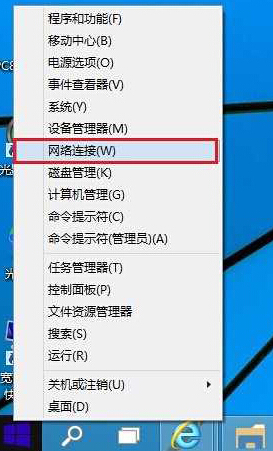
2.在打开的网络连接窗口中,双击打开WLAN然后在弹出的WLAN状态窗口中,点击“无线属性(W)”进入下一步操作。如下图所示
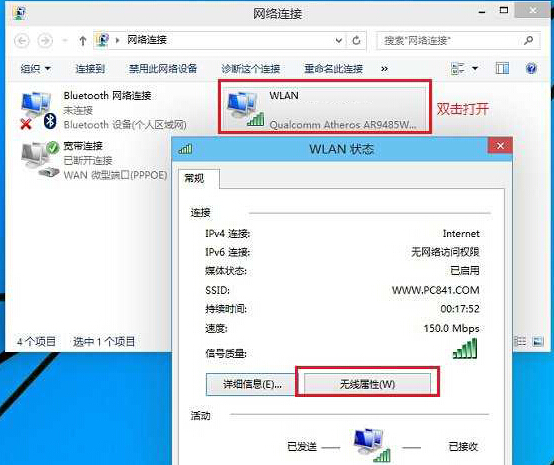
3.在打开的无线属性窗口中,切换到“安全”栏界面下,勾选“显示字符(H)”用户们就可以直接从网络安全密匙(K)后面查看到无线密码。如下图所示
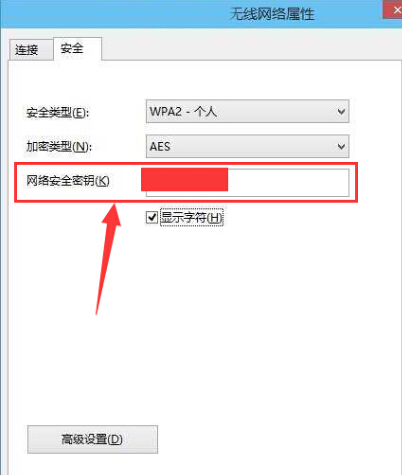
以上就是如何快速查看win10系统无线密码方法,有遇到此类情况或者是不懂的如何在win10系统中查看无线密码的用户,可以尝试以上的方法操作看看,希望以上的方法可以给大家带来更多的帮助。
 皖公网安备34010402701302
皖公网安备34010402701302